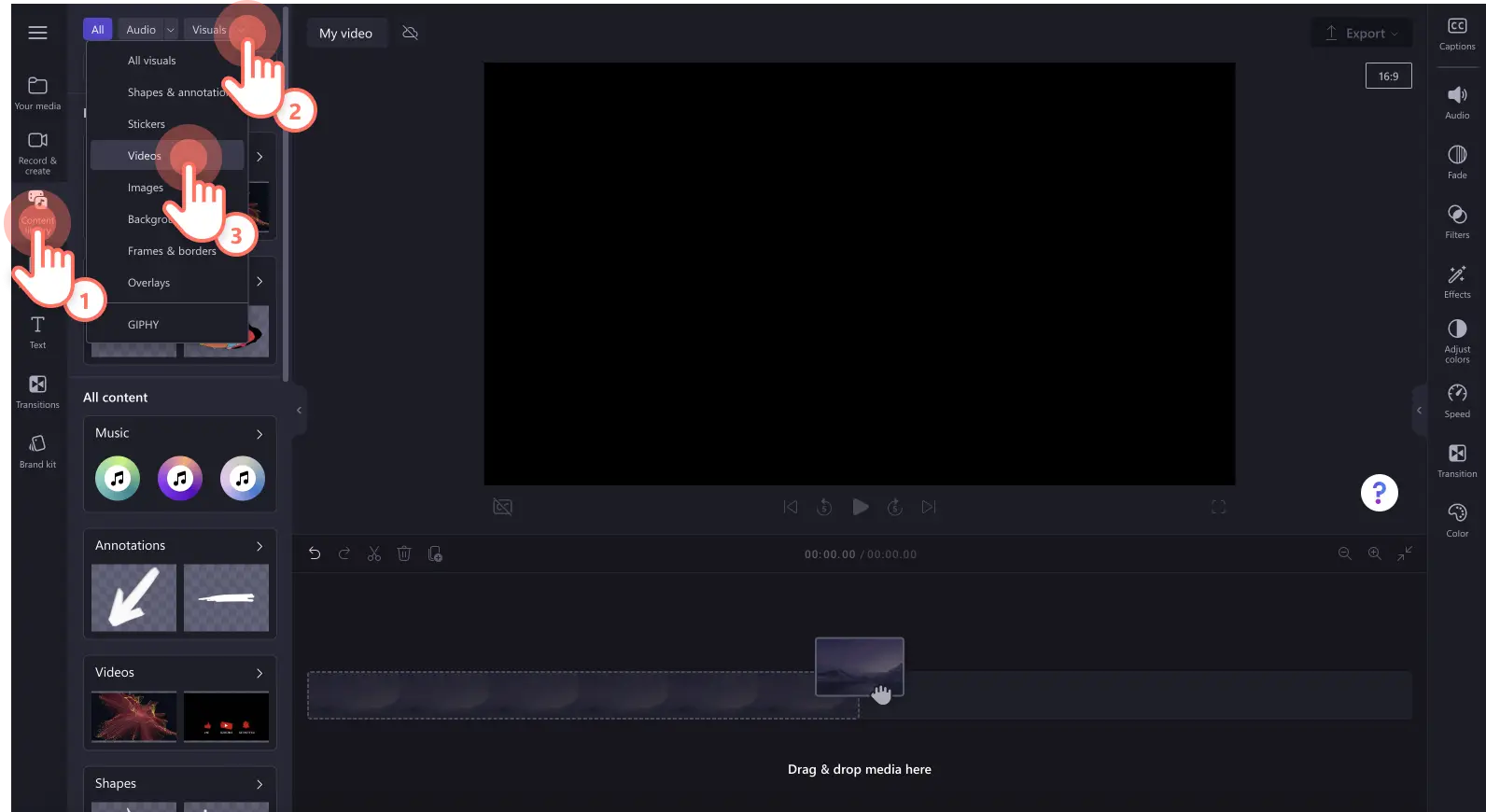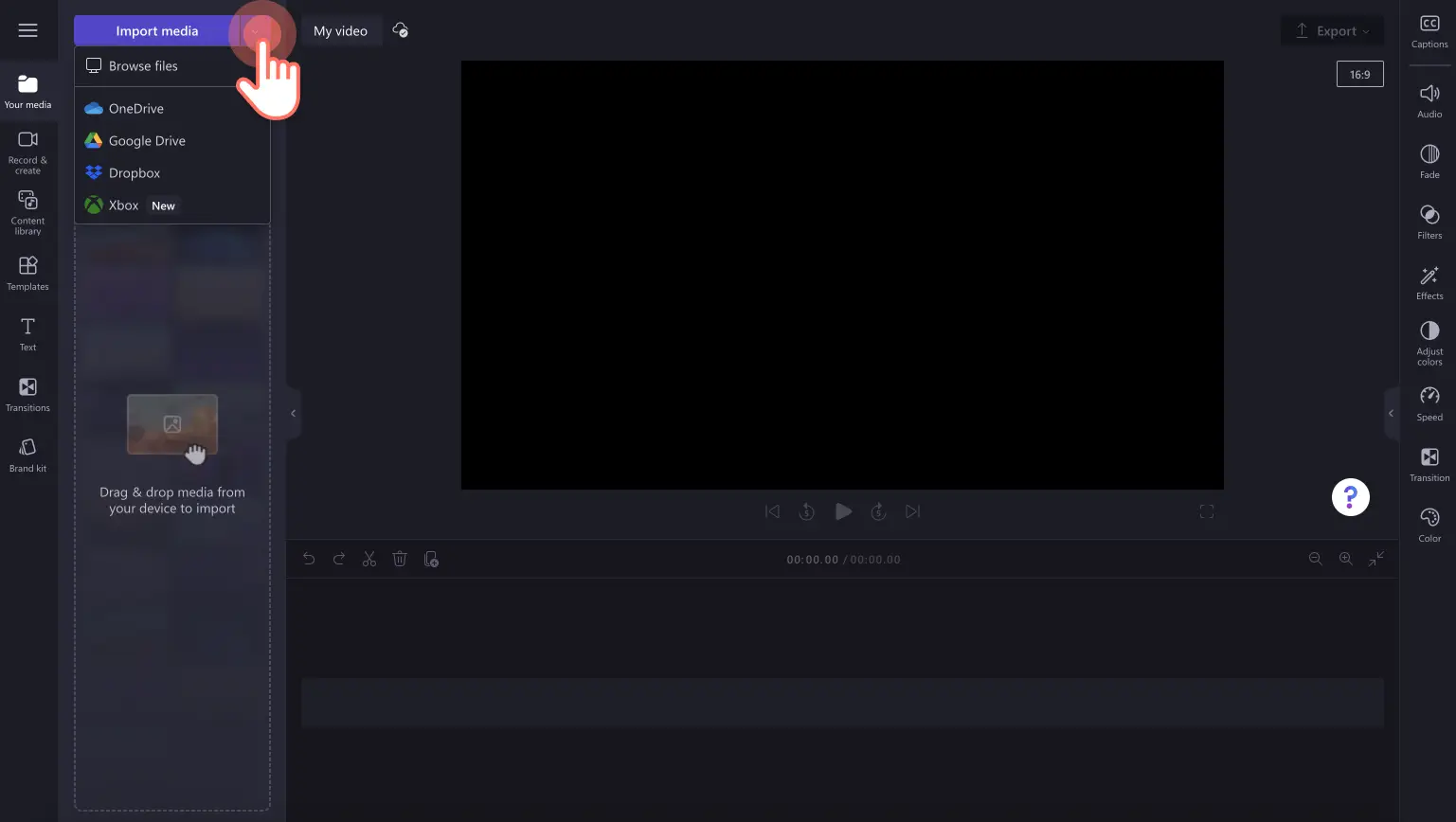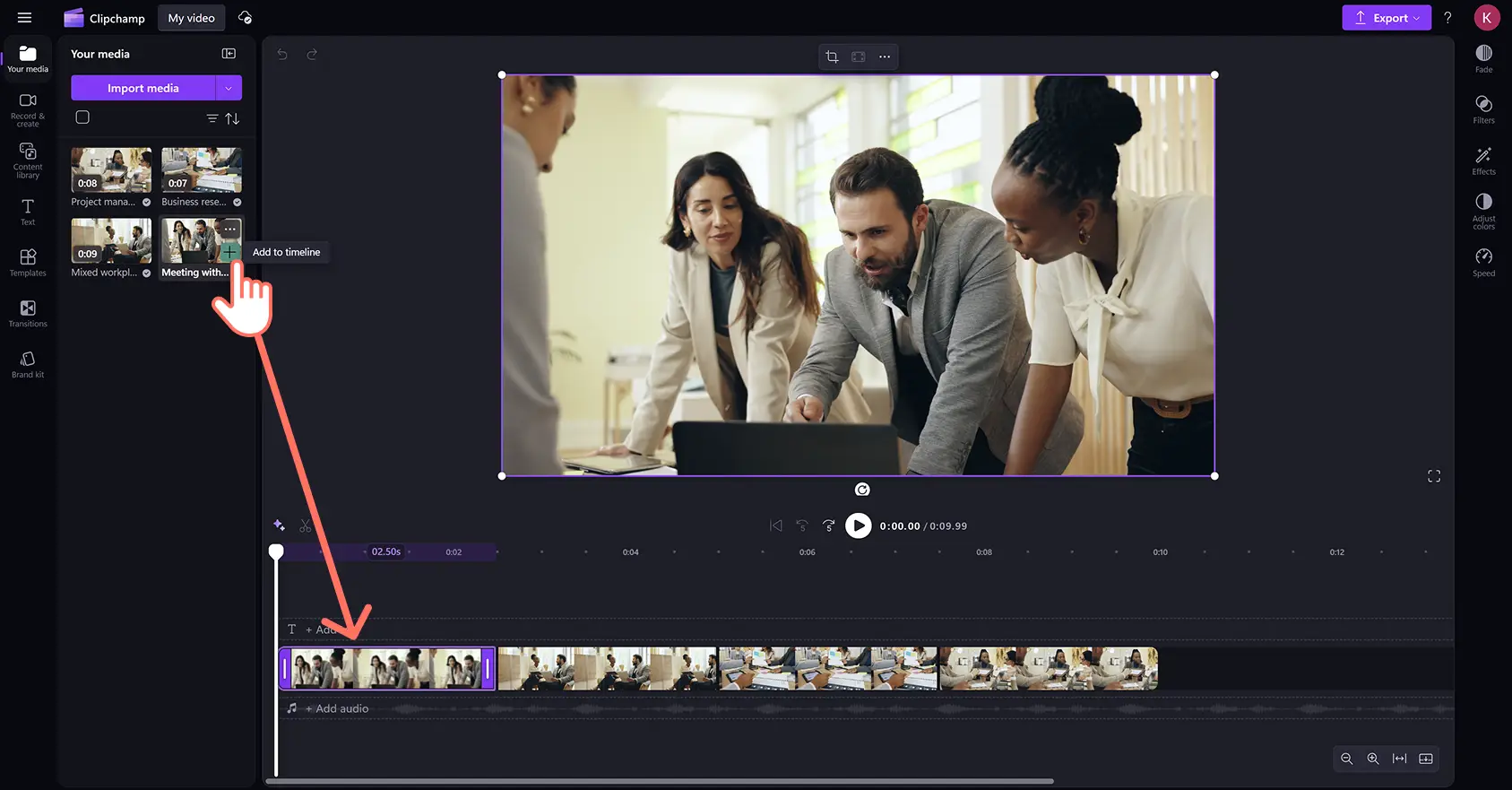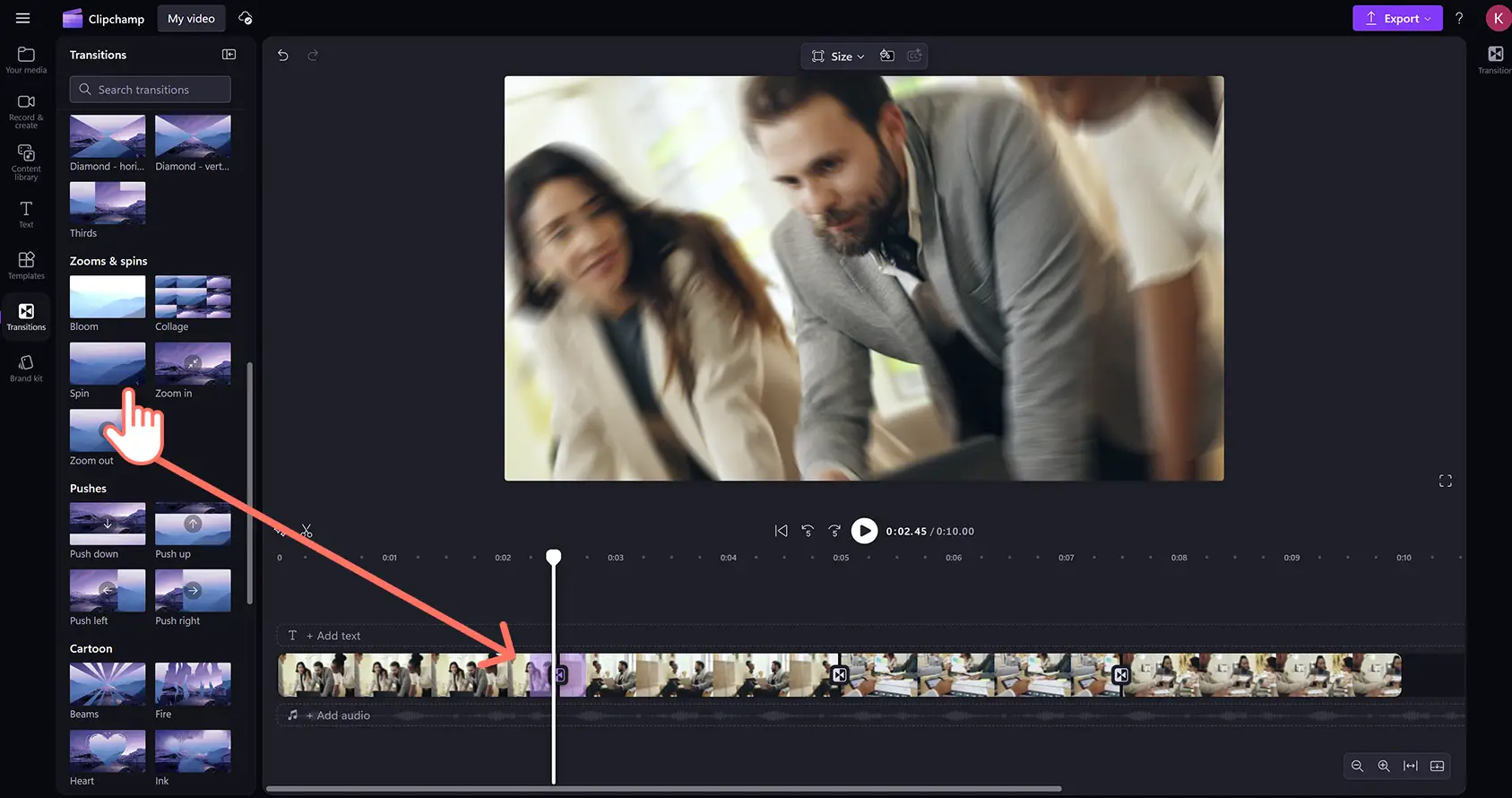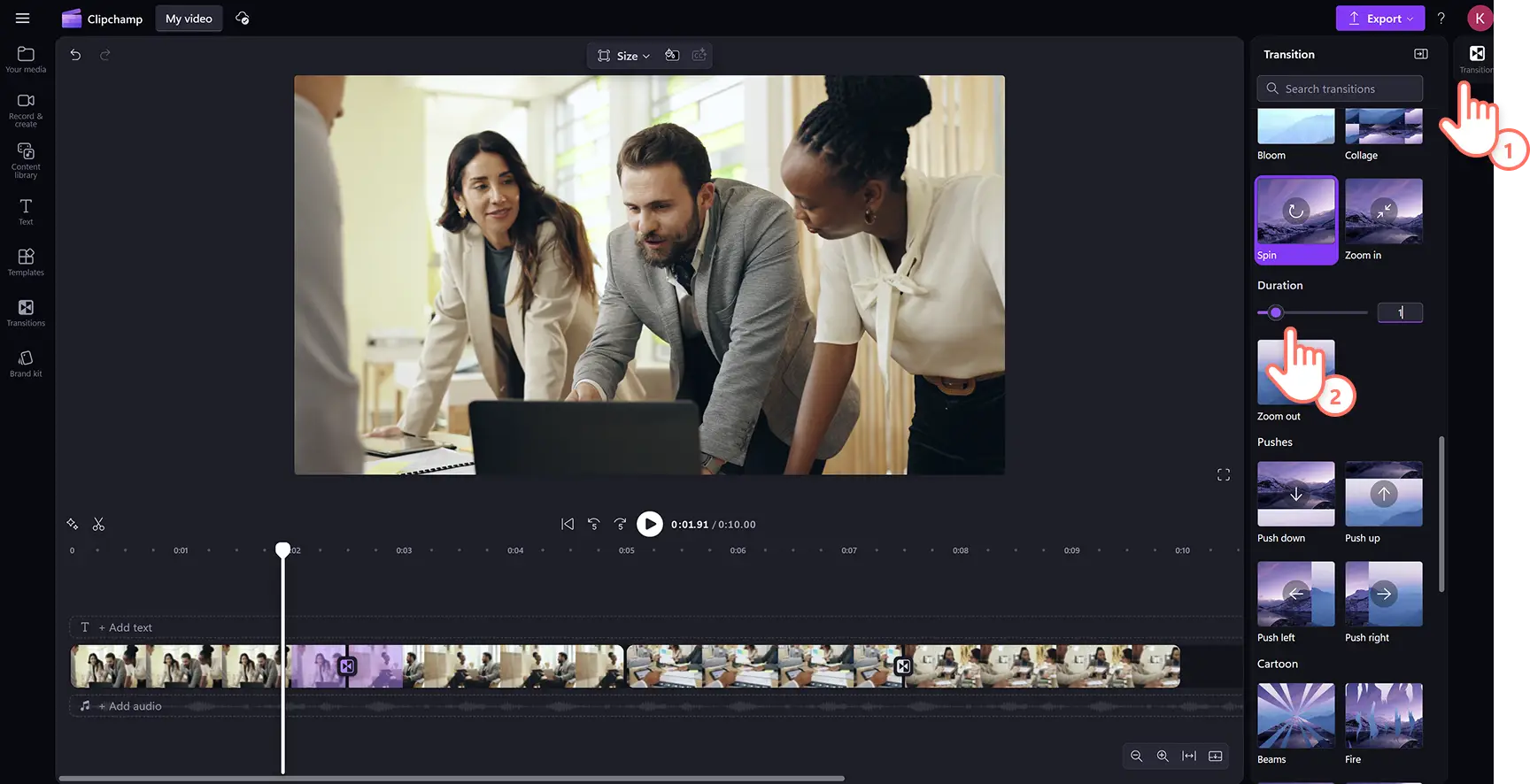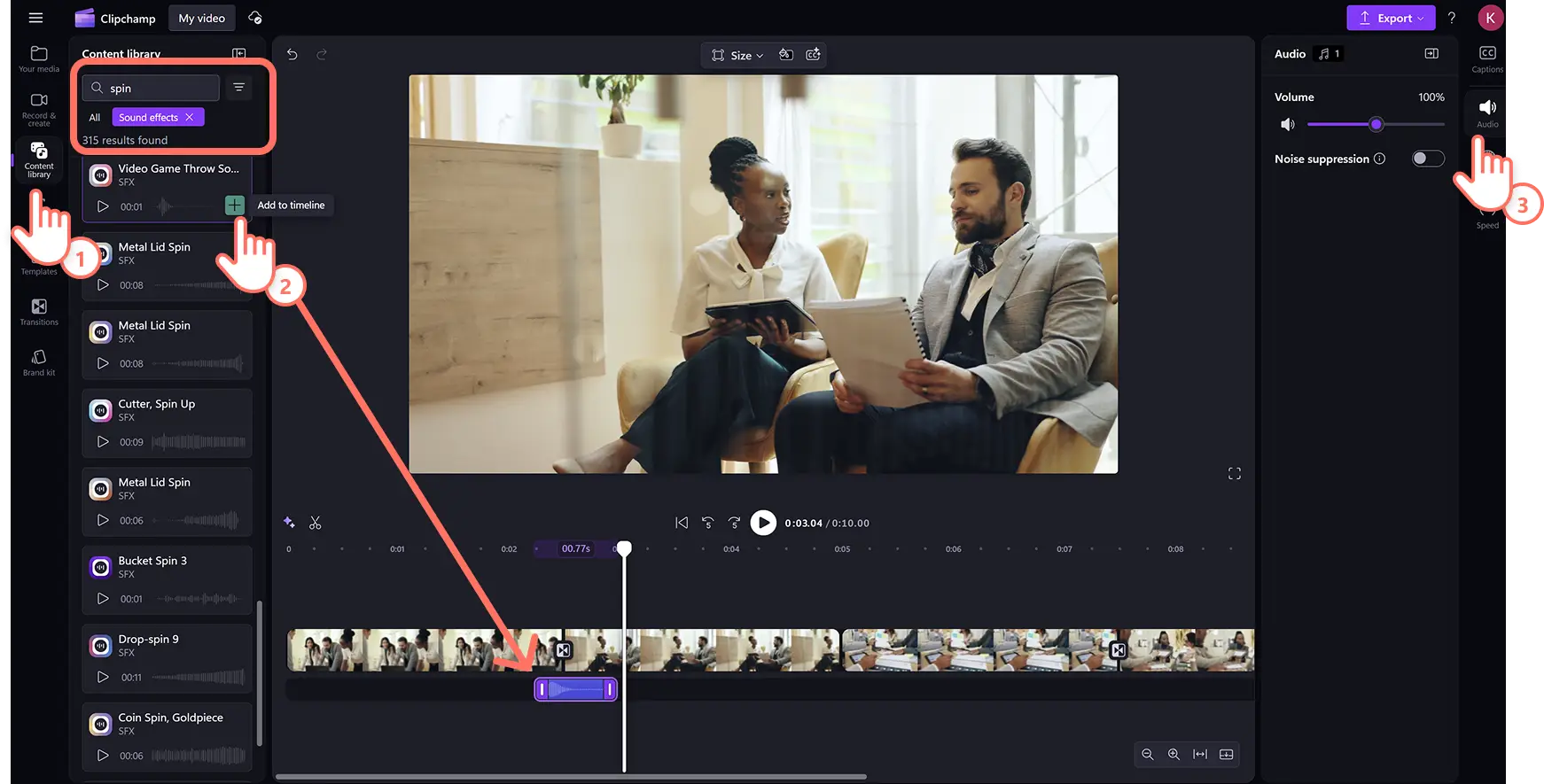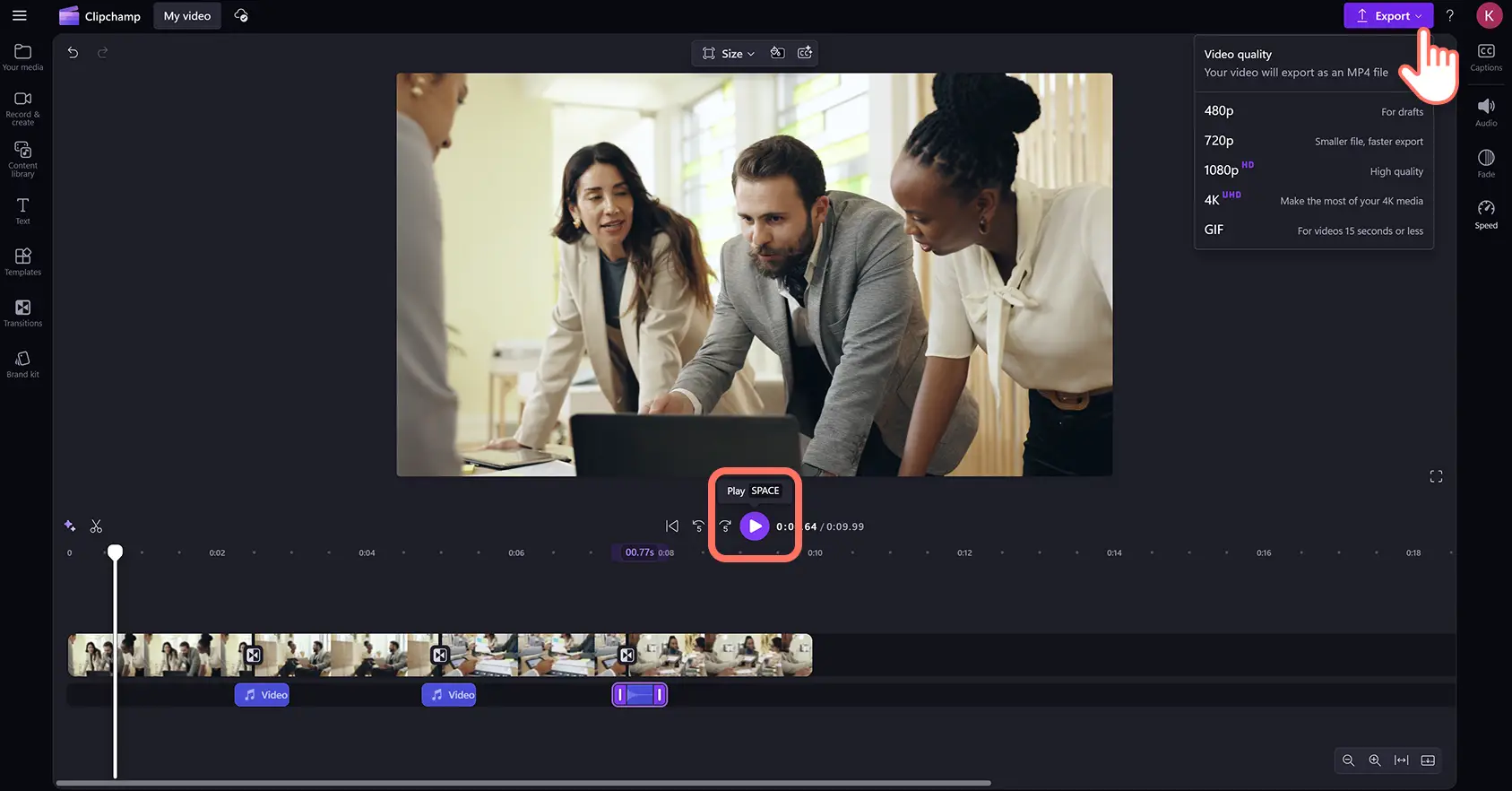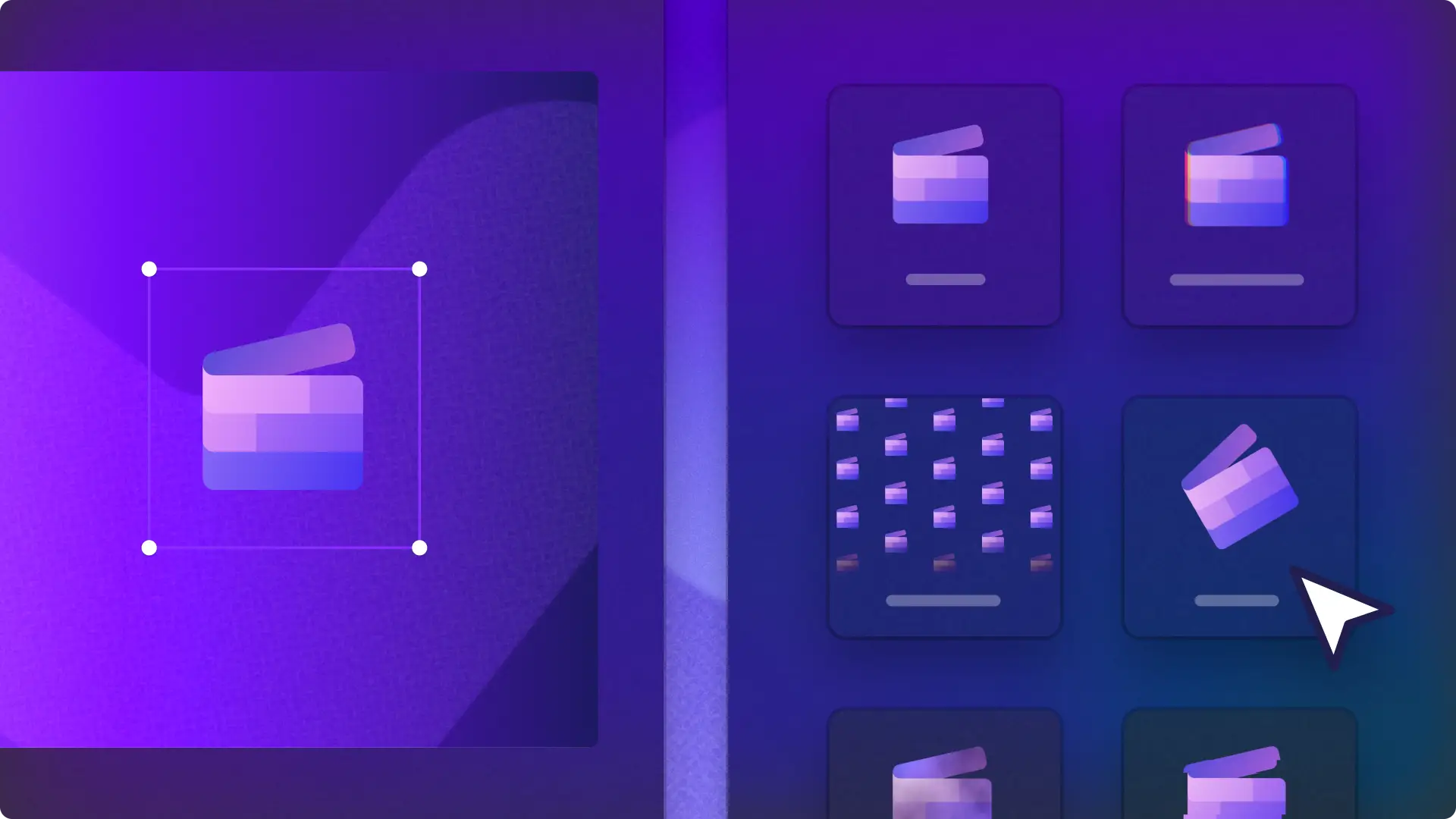Atenție! Capturile de ecran din acest articol sunt din Clipchamp pentru conturile personale. Aceleași principii se aplică și pentru Clipchamp pentru conturile de la locul de muncă sau de la școală.
Pe această pagină
Menține implicarea spectatorilor cu ajutorul unor tranziții prin rotire, captivante și elegante, în videoclipuri.
Tranzițiile între scene sunt o modalitate creativă de a trece lin de la un clip la altul, captând instantaneu atenția. Folosește tranziția video prin rotire pentru a rezuma dinamic în clipurile de încheiere de pe YouTube, a evidenția momentele principale în videoclipurile cu momente relevante din sporturi sau a dezvălui în mod energic produsele în reclamele de pe Instagram.
Învață să adaugi tranziții video prin rotire cu efecte sonore și să ajustezi rapid și ușor setările în editorul video Clipchamp.
Cum să adaugi tranziția video prin rotire între clipuri
Pasul 1. Importă elemente media sau selectează videoclipuri de stoc
Pentru a importa fișiere video sau imagine, fă clic pe butonul de import pentru conținut media din fila cu elementele tale media din bara de instrumente, pentru a răsfoi fișierele de pe computer sau a-ți conecta contul OneDrive.
Caută prin biblioteca video scutită de redevențe pentru a găsi videoclipuri de stoc gratuite și premium. Fă clic pe fila Bibliotecă de conținut de pe bara de instrumente, apoi pe săgeata verticală pentru elemente vizuale și apoi pe videoclipuri. Poți parcurge diversele categorii de arhivă și prin utilizarea unor cuvinte cheie în bara de căutare.
După aceea, glisează și fixează clipurile video în cronologie. Asigură-te că plasezi toate elementele video alăturat în cronologie, fără spații goale.
Pasul 2. Aplică tranziția video prin rotire
Pentru a adăuga o tranziție prin rotire între două clipuri, fă clic pe fila Tranziții de pe bara de instrumente. Parcurge diferitele opțiuni până când găsești tranziția prin rotire. Glisează și fixează efectul video de rotire între două clipuri în cronologie, iar tranziția se va fixa automat pe poziție.
Poți edita durata tranziției de rotire, făcând clic pe fila Tranziție din panoul de proprietăți. Glisează cursorul pentru durată la stânga sau la dreapta sau introdu un număr pentru a modifica timpul de rulare pentru tranziția prin rotire.
Pasul 3. Adaugă efecte sonore la tranzițiile prin rotire
Fă tranzițiile prin rotire jucăușe și captivante prin adăugarea unui efect sonor. Fă clic pe fila Bibliotecă de conținut de pe bara de instrumente, apoi pe săgeata verticală pentru Audio și apoi pe Efecte sonore.
Glisează și fixează un efect sonor în cronologie la aceeași marcă de timp cu tranziția prin rotire. După aceea, poți ajusta nivelul sunetului făcând clic pe fila Audio din panoul de proprietăți și glisând amplificatorul de volum în sus sau în jos.
Pasul 4. Previzualizează videoclipul și salvează-l
După ce termini de editat, previzualizează videoclipul făcând clic pe butonul de redare. Când ești gata să salvezi, fă clic pe butonul de export și selectează o rezoluție video pentru a începe exportul.
Vezi cum se adaugă tranzițiile în videoclipuri
Învață să adaugi în videoclipuri tranziții prin rotire, precum și altele, din acest tutorial potrivit pentru începători de pe YouTube.
Cinci modalități de a îmbunătăți videoclipurile cu tranziția prin rotire
Creează impresia de mișcare în videoclipurile cu momente relevante din călătorii atunci când treci de la scene de acțiune intense la peisaje dramatice.
Menține atenția elevilor în videoclipurile de învățare online prin utilizarea tranziției prin rotire pentru a introduce subiecte noi.
Generează entuziasm după un clip introductiv sau adaugă o tranziție lină de încheiere de la videoclip la animația siglei în videoclipurile YouTube.
Adaugă un plus de energie și implicare în videoclipurile corporative atunci când treci de la un subiect la altul sau parcurgi realizările principale ale firmei.
Captivează imediat cumpărătorii potențiali în reclamele video de pe Instagram atunci când prezinți produse sau mărturii ale clienților.
Pentru mai multe tehnici de editare video captivantă, află cum să modifici raportul aspectului videoclipului pentru diferite platforme și cum să creezi bucle video fără întreruperi.
Adaugă tranziții captivante la videoclipuri online, în mod gratuit, în Clipchamp sau descarcă aplicația Microsoft Clipchamp pentru Windows.